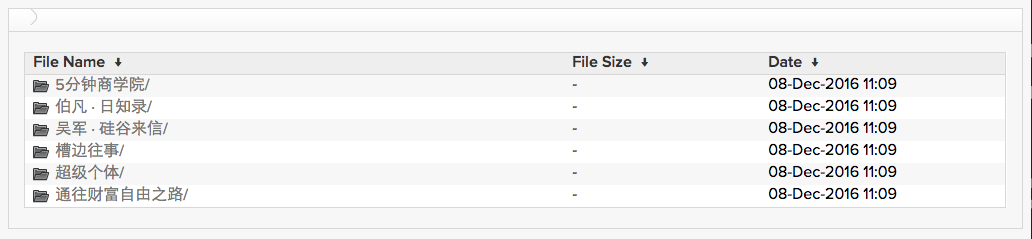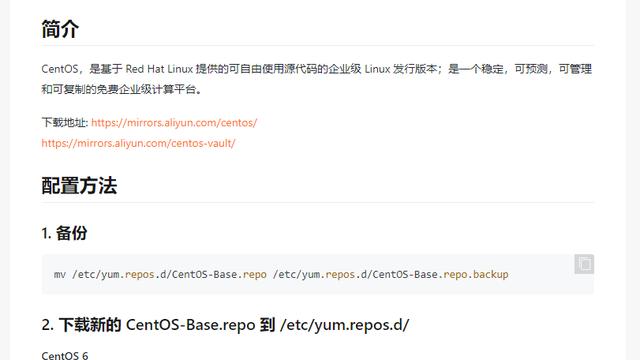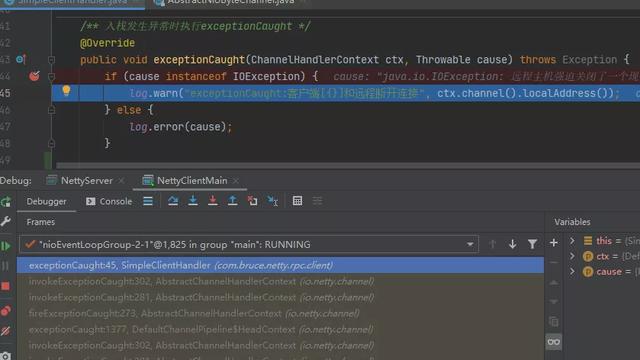有时候我们需要将服务器上的某些目录共享出来,让其他人可以直接通过浏览器去访问、浏览或者下载这些目录里的一些文件。
最近我就正好需要将一些静态的 html 页面部署到服务器上,让自己的多台设备能随时随地进行查看。
经过搜索之后找到了两个方法:一是使用 Node 的 http-server ,二是使用 Nginx 自带的 ngx_http_autoindex_module 模块。由于我自己的博客就是使用 Nginx 部署的,所以我就选择了第二种方法。
本篇文章介绍如何打开 Nginx 的目录浏览功能,配置简单的密码保护,并对索引页面进行美化。
配置目录浏览
要开启 Nginx 的目录浏览功能很简单,只需要打开 nginx.conf 或者对应的虚拟主机配置文件,在 server 或 location 段里面中上 autoindex on; 就可以了。
除了 autoindex 外,该模块还有两个可用的字段:
autoindex_exact_size on;
# 默认为 on,以 bytes 为单位显示文件大小;
# 切换为 off 后,以可读的方式显示文件大小,单位为 KB、MB 或者 GB。
autoindex_localtime on;
# 默认为 off,以 GMT 时间作为显示的文件时间;
# 切换为 on 后,以服务器的文件时间作为显示的文件时间。
除此之外,如果二级目录使用的是虚拟目录,则需要使用 alias 字段进行配置。
下面是一个完整的配置文件:
location /download {
alias /home/user/static_files/;
autoindex on;
autoindex_exact_size off;
autoindex_localtime on;
}
中文乱码问题
如果开启了 Nginx 的目录浏览功能后发现中文目录名或者文件名显示为乱码,则要加上 charset 字段:
location /download {
# ... 其它同上
charset utf-8,gbk; # 两个字符集间不要加空格
}
添加目录密码保护
如果该目录是隐私目录,就需要为其增加密码保护。方法如下:
location /download {
# ... 其它同上
auth_basic "Enter your name and password";
auth_basic_user_file /var/www/html/.htpasswd;
}
其中, auth_basic 字段是用户名、密码弹框上显示的文字(貌似在 Chrome 和 Safari 上面都没有用到),而 auth_basic_user_file 指定了记录登录用户名与密码的文件 .htpasswd ,这个文件需要使用 htpasswd 命令或者 在线工具 来生成。
htpasswd 命令是 macOS 系统自带的命令,如果是 windows 系统,建议直接使用在线生成工具比较方便。
# 创建一个全新的文件,会清除文件里的全部用户
$ htpasswd -c /var/www/html/.htpasswd user1
# 添加一个用户,如果用户已存在,则修改密码
$ htpasswd -b /var/www/html/.htpasswd user2 password
# 删除一个用户
$ htpasswd -D /var/www/html/.htpasswd user2
到目前为止,我们已经完成了对 Nginx 目录浏览的全部配置。但是,默认的页面样式有点难看,我们要对其进行一些美化(装扮QQ空间即视感)。
如果对页面样式没有要求,下面的部分就不需要阅读了。
使用 FancyIndex 进行美化
安装 FancyIndex
网上的 FancyIndex 安装教程大多数是在编译 nginx 时,添加这个插件。但是,由于我的服务器是 ubuntu 系统,安装时图方便直接使用了 apt-get install nginx 安装了 nginx。如果说现在为了安装一个 FancyIndex 要重新进行一次 nginx 的编译和配置,我想我也没那个折腾的心情。
幸好 ubuntu 最好的地方就在于它的仓库源很多。在 ubuntu 系统上,我们可以通过安装 nginx-extras 来安装 FancyIndex 插件。
$ sudo apt-get install nginx-extras
安装完成之后,就要对页面进行美化了。
由于我不是前端,要真让我自己手写来对页面进行调整,那估计就不是美化,而是对页面的摧毁了。幸好,对于美化的东西,网上正常都能找到主题或者模板,FancyIndex 也不例外。 这里 就有一个简洁大方的主题可以直接拿来使用。
配置 FancyIndex
首先,将 这个主题 克隆下来。
在网站根目录(如 /var/www/html )下新建一个 fancyindex 目录,然后将下面的文件复制到该目录中:
- header.html
- footer.html
- css/fancyindex.css
- fonts/*
- images/breadcrumb.png
最后修改 nginx 配置文件,下面是完整的配置文件:
location /download {
alias /home/user/static_files/;
charset utf-8,gbk;
auth_basic "Enter your name and password";
auth_basic_user_file /var/www/html/.htpasswd;
fancyindex on;
fancyindex_exact_size off;
fancyindex_localtime on;
fancyindex_header "/fancyindex/header.html";
fancyindex_footer "/fancyindex/footer.html";
fancyindex_ignore "fancyindex";
}
注意,使用 fancyindex 之后需要将 autoindex 相关的字段去掉,否则可能会造成冲突。
文档 上面说明了有两个字段 fancyindex_default_sort 和 fancyindex_name_length 可以分别用来指定文件排序和文件名的最大长度,但是我试过之后都不起作用,可能是由于 nginx-extras 里面的 FancyIndex 版本比较低的缘故。
下图是配置完后的最终效果: